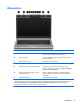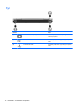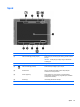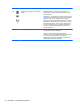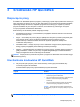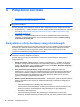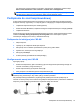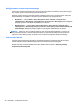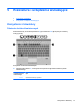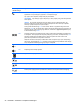Getting Started Notebook - Windows Vista and Windows 7
Aby skorzystać z kreatora Połącz z Internetem i instrukcji jego użytkowania, wybierz kolejno
Start > Panel sterowania > Sieć i Internet > Centrum sieci i udostępniania.
UWAGA: Jeśli w trakcie pracy z kreatorem pojawi się monit o wybór, czy zapora systemu
Windows ma być włączona, czy wyłączona, należy wybrać włączenie zapory.
Podłączanie do sieci bezprzewodowej
W technologii bezprzewodowej dane są przesyłane za pomocą fal radiowych zamiast przewodów.
Komputer może być wyposażony w co najmniej jedno z następujących urządzeń bezprzewodowych:
●
Urządzenie bezprzewodowej sieci lokalnej (WLAN)
●
Moduł HP Mobile Broadband, urządzenie dostępu do bezprzewodowej sieci rozległej (WWAN)
●
Urządzenie Bluetooth
Więcej informacji na temat technologii bezprzewodowej i łączenia z siecią bezprzewodową można
znaleźć w Instrukcji obsługi komputera przenośnego HP oraz w informacjach i łączach
internetowych dostępnych w Pomocy i obsłudze technicznej.
Podłączanie do istniejącej sieci WLAN
1. Włącz komputer.
2. Upewnij się, że urządzenie WLAN jest włączone.
3. Kliknij ikonę sieci w obszarze powiadomień z prawej strony paska zadań.
4. Wybierz sieć, do której chcesz się podłączyć.
5. Kliknij przycisk Połącz.
6. W razie potrzeby wprowadź klucz zabezpieczający.
Konfigurowanie nowej sieci WLAN
Wymagany sprzęt:
●
Modem szerokopasmowy (DSL lub kablowy) (1) oraz usługa szerokopasmowego dostępu do
Internetu od dostawcy usług internetowych
●
Router bezprzewodowy (do kupienia osobno) (2)
●
Nowy komputer z możliwością łączności bezprzewodowej (3)
UWAGA: Niektóre modemy mają wbudowany router bezprzewodowy. Skontaktuj się ze swoim
dostawcą usług internetowych, aby ustalić, jaki typ modemu posiadasz.
Na poniższej ilustracji przedstawiono przykład gotowej instalacji sieci WLAN podłączonej do
Internetu. W miarę rozwoju sieci można do niej podłączać bezprzewodowo i przewodowo dodatkowe
komputery, które będą za jej pośrednictwem uzyskiwać dostęp do Internetu.
Podłączanie do sieci bezprzewodowej 19